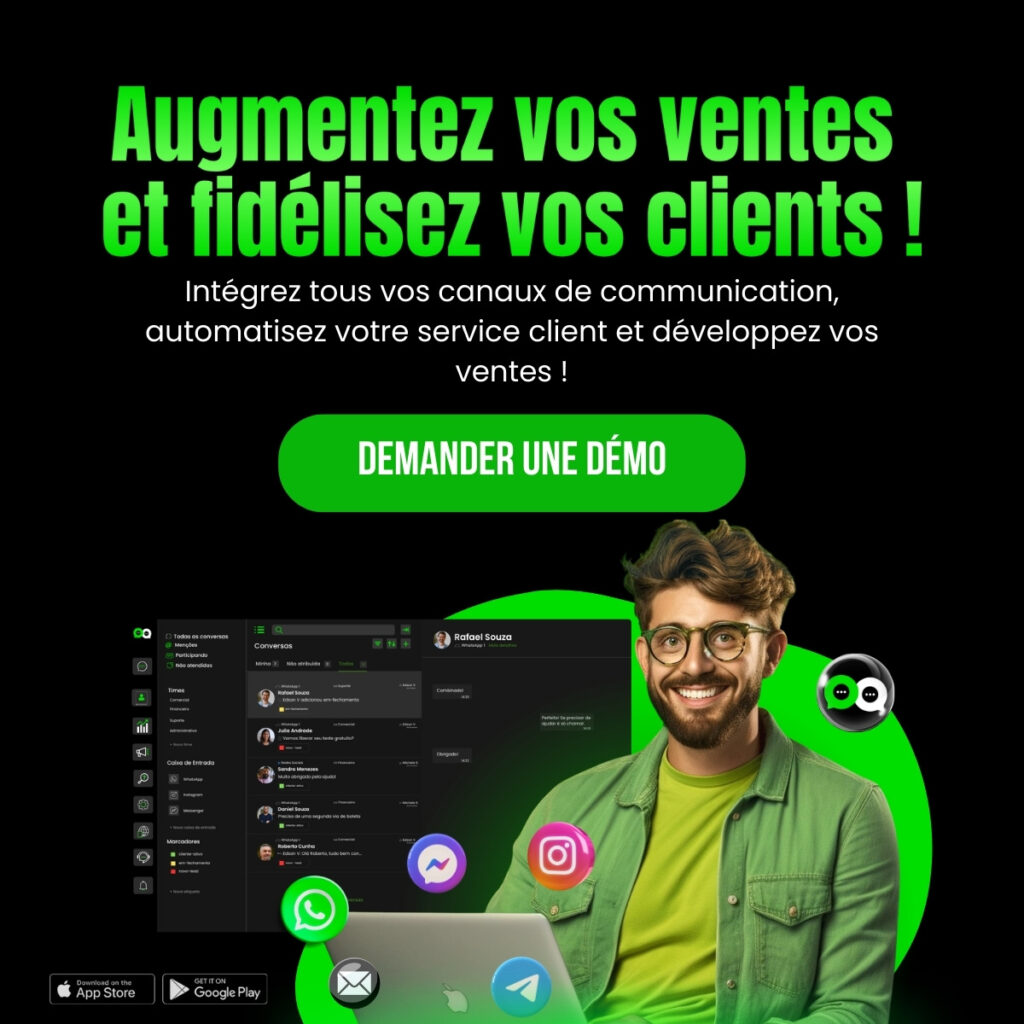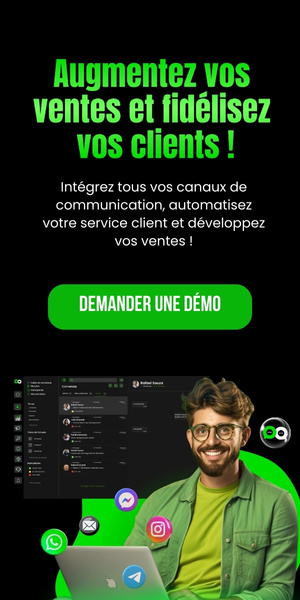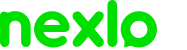Dans le monde des affaires d’aujourd’hui, une communication rapide et efficace est essentielle pour les entreprises qui souhaitent améliorer leurs relations avec leurs clients.
WhatsApp Business est un outil indispensable pour les entreprises, offrant des fonctionnalités spécifiques adaptées à l’environnement professionnel. Il permet d’automatiser les réponses, d’organiser les contacts et de fournir des informations importantes de manière efficace.
Ce guide étape par étape détaille comment configurer WhatsApp Business, depuis le téléchargement de l’application jusqu’à la personnalisation de ses fonctionnalités.
Qu’est-ce que WhatsApp Business ?
WhatsApp Business est une version de l’application de messagerie populaire, conçue spécifiquement pour répondre aux besoins des petites et moyennes entreprises. Elle offre des fonctionnalités supplémentaires telles que les profils commerciaux, les messages automatiques et les statistiques de messages, qui aident les entreprises à communiquer plus efficacement avec leurs clients.
Caractéristiques Principales
– Profil Commercial : Permet d’ajouter des informations détaillées sur votre entreprise, telles que l’adresse, la description, les heures d’ouverture et le site web.
– Messages Automatiques : Configuration de messages de bienvenue, d’absence et de réponses rapides pour optimiser la communication.
– Étiquettes : Organisation des contacts et des conversations avec des étiquettes personnalisées.
– Statistiques de Messages : Accès à des métriques de base telles que le nombre de messages envoyés, livrés et lus.
À quoi sert WhatsApp Business ?
WhatsApp Business est un outil polyvalent qui peut être utilisé à diverses fins, y compris le service client, le marketing et les ventes. Il permet aux entreprises de communiquer de manière plus efficace et organisée, améliorant l’expérience client et augmentant l’efficacité opérationnelle.
Service Client
Il fournit un canal direct et rapide pour que les clients posent des questions, obtiennent du support et résolvent des problèmes.
Marketing et Ventes
Il facilite l’envoi de notifications, de promotions et de mises à jour directement aux clients, améliorant ainsi l’engagement et les ventes.
Organisation des Contacts
Il aide à garder les contacts organisés avec des étiquettes, facilitant le suivi des interactions et la gestion des prospects.
Comment configurer WhatsApp Business : Guide étape par étape
Suivre ce guide étape par étape vous permettra de configurer WhatsApp Business de manière efficace et de commencer à profiter de ses avantages immédiatement.
Étape 1 : Télécharger et Installer WhatsApp Business
1. Téléchargez l’Application : Accédez à Google Play Store ou Apple App Store et recherchez « WhatsApp Business ».
2. Installez l’Application : Appuyez sur « Installer » et attendez la fin du téléchargement.
3. Ouvrez l’Application : Après l’installation, ouvrez l’application et acceptez les Conditions d’Utilisation.
Étape 2 : Enregistrer un Numéro de Téléphone
1. Choisissez un Numéro : Vous pouvez utiliser un numéro de téléphone fixe ou mobile qui n’est pas associé à un compte personnel WhatsApp.
2. Vérification : Entrez le numéro de téléphone et choisissez la méthode de vérification (SMS ou appel).
3. Code de Vérification : Entrez le code reçu pour terminer l’enregistrement.
Étape 3 : Créer un Profil Commercial
1. Configurer le Profil : Appuyez sur « Paramètres » puis sur « Paramètres de l’entreprise ».
2. Éditer le Profil : Ajoutez des informations pertinentes telles que le nom de l’entreprise, la description, l’adresse, les heures d’ouverture et le site web.
3. Image de Profil : Ajoutez une photo de profil représentant votre entreprise, comme le logo.
Étape 4 : Configurer des Messages Automatiques
1. Message de Bienvenue :
– Accédez à « Paramètres de l’entreprise » et sélectionnez « Message de bienvenue ».
– Activez l’option et éditez le message qui sera automatiquement envoyé aux nouveaux clients ou à ceux qui n’ont pas été en contact depuis 14 jours.
2. Message d’Absence :
– Allez dans « Paramètres de l’entreprise » et choisissez « Message d’absence ».
– Activez l’option, éditez le message et définissez les horaires pendant lesquels le message sera envoyé (en dehors des heures d’ouverture).
3. Réponses Rapides :
– Dans « Paramètres de l’entreprise », sélectionnez « Réponses rapides ».
– Créez des raccourcis pour les réponses courantes, facilitant l’envoi d’informations fréquentes.
Étape 5 : Organiser les Contacts avec des Étiquettes
1. Créer des Étiquettes : Dans l’onglet des conversations, appuyez sur une conversation et sélectionnez « Étiquettes ».
2. Ajouter des Étiquettes : Créez de nouvelles étiquettes ou utilisez celles existantes pour organiser vos contacts et conversations.
3. Gérer les Étiquettes : Accédez à « Paramètres » et « Étiquettes » pour éditer ou supprimer des étiquettes selon vos besoins.
Étape 6 : Utiliser les Statistiques de Messages
1. Accéder aux Statistiques : Allez dans « Paramètres » et sélectionnez « Paramètres de l’entreprise ».
2. Visualiser les Métriques : Accédez à « Statistiques » pour visualiser le nombre de messages envoyés, livrés, lus et reçus.
3. Analyse des Données : Utilisez ces informations pour améliorer vos stratégies de communication et de service client.
Conseils pour Maximiser l’Utilisation de WhatsApp Business
La configuration de WhatsApp Business est seulement la première étape. Pour tirer le meilleur parti de cet outil, considérez les conseils suivants :
Personnalisez Vos Messages
Créez des messages automatiques personnalisés qui reflètent le ton et la personnalité de votre entreprise. Cela aidera à renforcer la relation avec les clients.
Utilisez des Images et des Vidéos
Profitez de la possibilité d’envoyer des médias sur WhatsApp pour partager des images de produits, des vidéos explicatives et d’autres contenus visuels susceptibles d’intéresser vos clients.
Restez à Jour
Examinez et mettez régulièrement à jour vos informations de profil, messages automatiques et étiquettes pour vous assurer que tout est aligné avec les besoins et attentes de vos clients.
Offrez un Service de Qualité
Même avec l’automatisation, le service humain reste crucial. Assurez-vous que les clients puissent facilement entrer en contact avec un représentant humain lorsque nécessaire.
Nexloo : L’outil le Plus Complet du Marché
Pour maximiser les avantages de WhatsApp Business, disposer d’un outil spécialisé peut faire toute la différence.
Nexloo est une solution complète qui offre une intégration avancée et des fonctionnalités supplémentaires pour optimiser la communication de votre entreprise.
Pourquoi Choisir Nexloo ?
– Intégration Parfaite : Nexloo s’intègre de manière fluide avec WhatsApp Business, facilitant la mise en œuvre et l’utilisation.
– Automatisation Intelligente : Offre des fonctionnalités avancées d’automatisation, y compris des chatbots personnalisés et des workflows de service client.
– Rapports Détaillés : Fournit des analyses détaillées et des rapports pour surveiller les performances et optimiser la communication.
– Support Dédié : Équipe de support spécialisée disponible pour aider à toutes les étapes de l’intégration et de l’utilisation.
– Sécurité Robuste : Protocoles de sécurité avancés pour garantir la protection des données de votre entreprise et de vos clients.
Conclusion
Configurer WhatsApp Business est une excellente stratégie pour améliorer la communication et le service client dans votre entreprise.
En suivant ce guide étape par étape, vous pouvez configurer et personnaliser WhatsApp Business de manière efficace.
Avec l’aide de Nexloo, vous pouvez porter cette communication à un nouveau niveau, en utilisant l’un des meilleurs outils disponibles sur le marché.